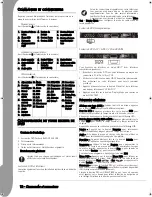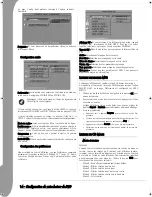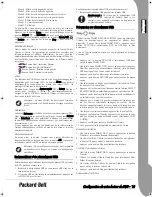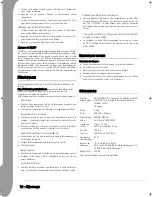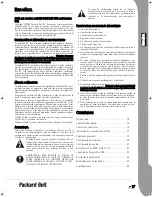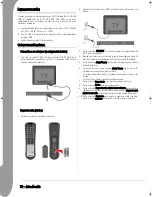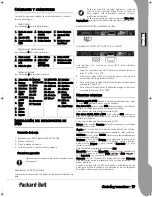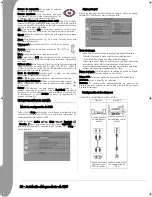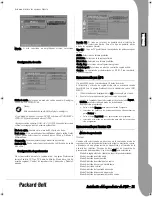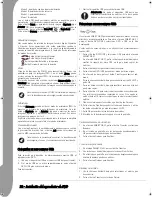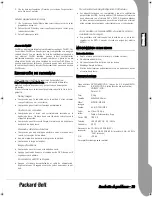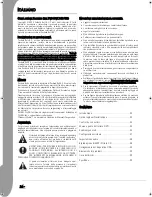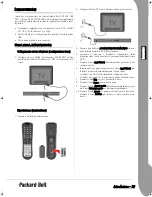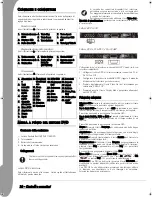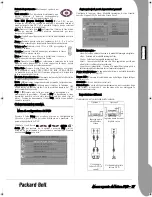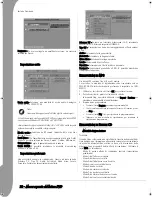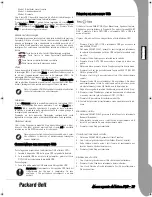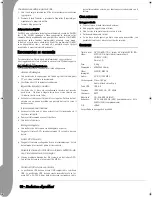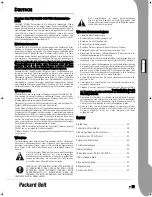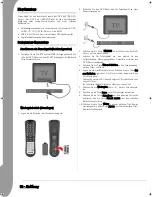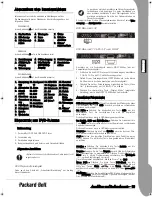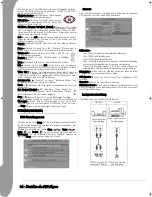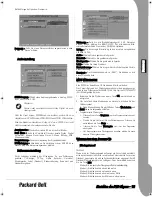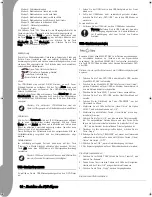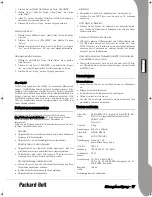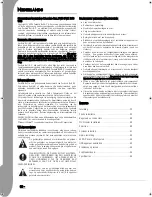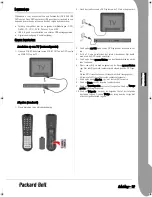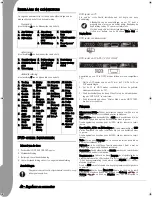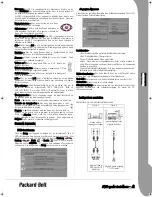26 -
Controlli e connettori
C
ONTROLLI
E
CONNETTORI
Fate riferimento alle illustrazioni incluse nell'interno della prima di
copertina di questa guida per individuare i componenti abbinati ai
seguenti numeri.
Pannello frontale
(vedi illustrazione A all'interno della prima di copertina)
Diagramma del pannello posteriore
(vedi illustrazione B all'interno della prima di copertina)
Telecomando
(vedi illustrazione C all'interno della prima di copertina)
M
ESSA
A
PUNTO
DEL
LETTORE
DVD
Contenuto della confezione
1. Lettore Packard Bell DVX 360 USB DVD
2. Telecomando
3. Batterie del telecomando
4. Guida utente e Guida Garanzia e assistenza
Collegamenti
Verificate che tutti i dispositivi siano spenti prima di effet-
tuare un collegamento.
Lettore DVD e televisore
Fate riferimento anche alla sezione Guida rapida all'installazione
all'inizio di questo manuale.
A seconda dei connettori disponibili sul televisore,
potrebbero essere necessari uno o più cavi aggiuntivi.
Per maggiori informazioni consultate la documentazione
a corredo del televisore.
Potrebbe essere necessario utilizzare i tasti Video Out e
Modalità di visualizzazione per impostare correttamente la modalità
di uscita video.
Lettore DVD e VCR
Lettore DVD e Y Cb/Pb Cr/Pr o SCART
Collegamento ad un televisore con modalità HDTV mode (solo con
televisori compatibili):
1. Collegate il lettore DVD al televisore tramite i connettori Y Cb/
Pb Cr/Pr e YUV.
2. Configurate il televisore in modalità HDTV (leggete il manuale
d'istruzioni del televisore per vedere come).
3. Premete ripetutamente il tasto Video Out del telecomando per
selezionare 'CVBS+YUV'.
4. Premete due volte il tasto 'Display Mode' per passare alla modal-
ità HDTV 720P.
F
UNZIONI
GENERALI
Schermo OSD - Durante la riproduzione di un disco, premete il tasto
OSD per accedere alle numerose opzioni disponibili.
Per i dischi DVD - Premete il tasto OSD ripetutamente per visual-
izzare il tempo residuo, il tempo trascorso ed il tempo del capitolo.
Premetelo nuovamente per spegnere lo schermo OSD.
Per i dischi DivX®, XVID e MP3 - Premete ripetutamente il tasto
OSD per visualizzare il tempo trascorso ed il tempo residuo di un
capitolo.
Premetelo nuovamente per spegnere lo schermo OSD.
Lingua - Premete il tasto Language per selezionare una delle lingue
supportate dal disco.
Angolazione -Se il disco supporta questa funzione, con il tasto Angle
potete scegliere l'angolazione di visuale preferita.
Sottotitoli - Premete ripetutamente il tasto Subtitle per scorrere le
opzioni di sottotitoli disponibili.
Programmazione - Utilizzate il tasto Program per programmare la
sequenza di riproduzione, con l'aiuto dei tasti numerici. Al termine,
premete il tasto Stop per annullare o il tasto Play
per
avviare
la riproduzione.
Per annullare un programma, premete il tasto PBC.
Menu DVD - Premete il tasto Menu DVD per visualizzare i titoli
disponibili sul disco. Selezionate con i tasti Su
e
Giù
e premete Play
per avviare la visualizzazione.
Sottomenu - Con PBC on (vedi sotto), premete il tasto Sub-menu per
visualizzare le opzioni disponibili (valide solo per dischi con menu
multipli).
Con PBC OFF o ad unità arrestata, premete questo tasto per attivare
la funzione per visualizzare le nove immagini di anteprima.
Selezionate il numero da riprodurre.
1. Pulsante di accen-
sione
2. Display a LED
3. Porta disco DVD
4. Tasto Play
5. Tasto Pausa
6. Tasto Indietro
7. Tasto Avanti
8. Connettore USB
2.0
9. TastoApri/Chiudi
1. Uscita coassiale
2. Uscita stereo L/R
3. Uscita video
4. Uscita S-video
5. Uscita YCb/
PbCr/Pr
(HDTV720P)
6. Uscita SCART
7. Ingresso cavo di
alimentazione
1. Alimentazion
e
2. Tasti
numerici
3. Indietro
rapido
4. Avanti
rapido
5. Controllo
del cursore
6. Menu DVD
7. Angolazione
8. Lingua
9. Ripeti
10. Modalità di
visualizzazi
one
11. Zoom
12. OSD
13. PBC
14. S/D
15. Vai a
16. Seleziona
17. Trasferisci
18. DVD/USB
19. Programmaz
ione
20. Sottomenu
21. A-B
22. Muto
23. Casuale
24. Vol +/-
25. Sottotitoli
26. Imposta
27. Avanti
28. Indietro
29. Pausa, Stop,
Play
30. Uscita video
31. Apri/
Chiudi
DVD-DVX-360-USB.book Page 26 Friday, June 30, 2006 3:14 PM
Summary of Contents for DVX 360 USB
Page 2: ...2 ...